NVIDIAコントロールパネルがWindows11/10でクラッシュし続ける
NVIDIAコントロールパネル クラッシュは、NVIDIAのグラフィックカードが付属しているコンピューターで最も苦痛な経験の1つになる可能性があります。これは、NVIDIAコントロールパネルを使用していくつかの便利なコントロールを切り替えることができるためです。この問題の原因は次のとおりです–出力ダイナミックレンジの切り替え 制限される グラフィックカードなどの電源の構成の整合性を台無しにしました。
Windows11/10でNVIDIAコントロールパネルがクラッシュする
次の方法は、Windows11/10でのNVIDIAコントロールパネルのクラッシュを解決するのに非常に効果的です。
- 出力ダイナミックレンジを切り替えます。
- 電源管理と垂直同期の設定を変更します。
- これらのファイルの名前を変更します
- 管理者としてnvcplui.exeを実行し、参照してください
- 最新のドライバーをインストールします。
NVIDIAコントロールパネルは、実際にクラッシュするまでに数分かかります。この間、これらのタスクを実行できます。
1]出力ダイナミックレンジを切り替えます
次のパスに移動してみてください:表示>解像度の変更。
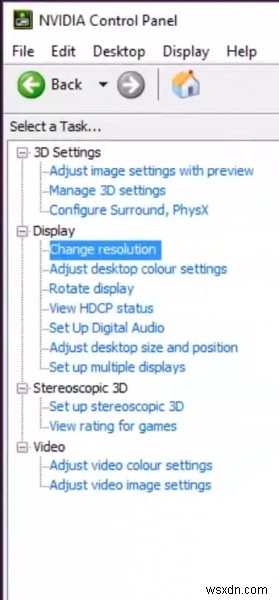
右側のパネルで少しスクロールして、出力ダイナミックレンジを見つけます。 ドロップダウン。
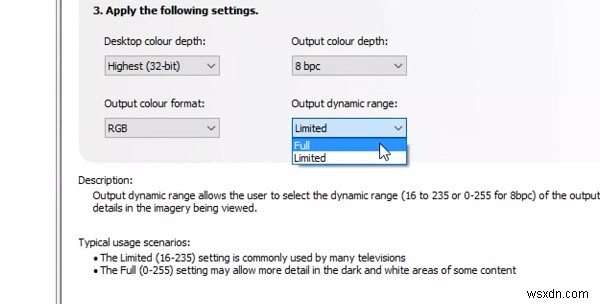
フルを選択します ドロップダウンから。
適用 変更すれば、問題は解決する可能性があります。
2]電源管理と垂直同期の設定を変更します
NVIDIAコントロールパネルを開き、次のパスに移動します:3D設定>3D設定の管理。
右側のパネルのプロセッサについて、電源管理を設定します 最大のパフォーマンスを優先する
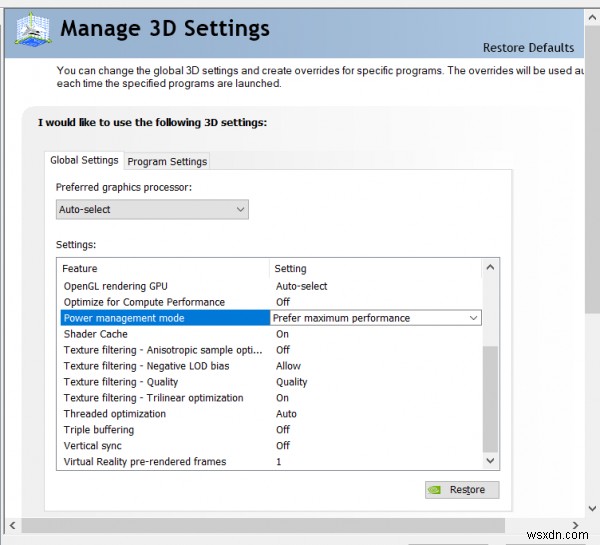
また、垂直同期 オフに設定します
適用を選択します ウィンドウの右下部分にあるボタンをクリックして、それが役立つかどうかを確認します。
3]これらのファイルの名前を変更します
次の場所に移動します:
C:\ ProgramData \ NVIDIA Corporation \ Drs
次のファイルを見つけて名前を変更します。
- nvdrsdb0.bin
- nvdrsdb1.bin
次に、NVIDIAコントロールパネルを開き、3D設定を管理し、電源管理モードを選択し、最大を優先し、適用します。
これが役立つかどうかを確認してください。
4]管理者としてnvcplui.exeを実行し、
を参照してください。次のフォルダに移動します:
C:\ Program Files \ NVIDIA Corporation \
nvcplui.exeを見つけて実行します 管理者として、それが役立つかどうかを確認してください。または、[検索の開始]を使用して検索することもできます。
5]最新のドライバーをインストールします
Display Driver Uninstallerは、WindowsシステムからNVIDIAドライバーとパッケージを完全にアンインストールおよび削除するのに役立つ軽量でポータブルなソフトウェアです。
その後、nvidia.comから最新バージョンのNVIDIAグラフィックスドライバーをダウンロードしてインストールできます。
これがお役に立てば幸いです。
関連記事 :NVIDIAコントロールパネルアクセスが拒否されました。
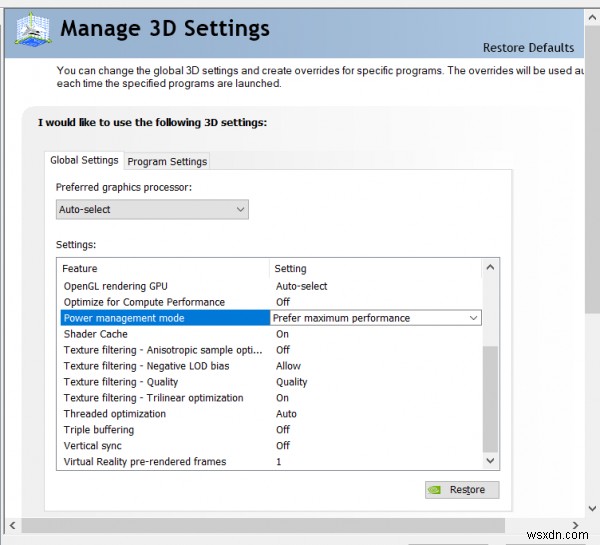
-
Windows11/10のコントロールパネルにレジストリエディタを追加する方法
MicrosoftはいくつかのオプションをコントロールパネルからWindows11/10のWindows設定に移動しましたが、前者にはまだ後者では利用できない多くの設定があります。コントロールパネルを頻繁に使用する傾向がある場合は、レジストリエディタを追加して、実行プロンプトやタスクバー検索ボックスなしで使用できるようにすることができます。レジストリエディタを頻繁に実行する必要がある場合に便利です。 レジストリエディタは、システム自体に付属している非常に便利なツールです。レジストリエディタを開いて、要件に応じてさまざまな変更を加えることができます。デフォルトの画像エディタの変更からダー
-
コントロールパネルはWindows11/10では開きません
コントロールパネルがWindows11/10/8/7で開かない場合は、この投稿が問題のトラブルシューティングと修正に役立ちます。コンピュータがマルウェアに感染しているか、.cplファイルが破損または破損しているか、.cplファイルの関連付けが壊れている可能性があります。問題のトラブルシューティングを開始する前に、まずシステムの復元ポイントを作成することを忘れないでください。 コントロールパネルは開きません Windows 11/10 PCでコントロールパネルが開かない場合は、次のことを試すことができます。 マルウェアスキャンを実行する セーフモードでコントロールパネルを開いてみてください
